Se você trabalha com computação estatística e quer programar no sistema do pinguim, veja como instalar o ambiente de desenvolvimento RStudio no Linux.
Rstudio é um ambiente de desenvolvimento integrado (IDE) para a linguagem de programação R, dedicado à computação estatística, mineração de dados, pesquisa biomédica e matemática financeira.
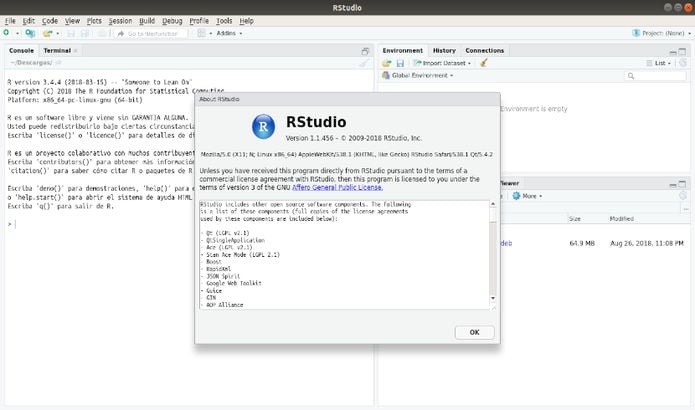
Essa IDE tem a missão de fornecer o ambiente de computação estatística para R e permite uma análise e desenvolvimento para que qualquer pessoa possa analisar os dados com R.
O RStudio é um conjunto de ferramentas integradas, projetado para ajudar o usuário a ser mais produtivo com R.
Ele possui um console, um editor de realce de sintaxe que suporta a execução direta de código e uma variedade de ferramentas robustas para plotagem, visualização de históricos, depurar e gerenciar o espaço de trabalho.
Rstudio tem versões disponíveis para sistemas Windows, Mac e Linux ou para navegadores conectados a rstudio Server ou rstudio Server Pro (Debian/Ubuntu, RedHat/CentOS e SUSE Linux) Windows, Mac. Mas apenas a versão para desktop é gratuita.
Como instalar o ambiente de desenvolvimento RStudio no Linux
Para instalar o ambiente de desenvolvimento RStudio no Linux, use um dos procedimentos abaixo.
Como instalar o ambiente de desenvolvimento RStudio no Linux Ubuntu, Debian e derivados
Quem quiser instalar o ambiente de desenvolvimento RStudio no Linux Ubuntu, Debian e outros sistemas que suportam arquivos .deb, deve fazer o seguinte:
Passo 1. Abra um terminal;
Passo 2. Confira se o seu sistema é de 32 bits ou 64 bits, para isso, use o seguinte comando no terminal:
uname -mPasso 3. Se seu sistema é um Ubuntu 14.04 ou um Debian 8 de 64 bits , use o comando abaixo para baixar o programa. Se o link estiver desatualizado, acesse essa página, baixe a última versão e salve-o com o nome rstudio.deb:
wget https://download1.rstudio.org/desktop/trusty/amd64/rstudio-1.4.1717-amd64.deb -O rstudio.debPasso 4. Se seu sistema é um Debian 9 de 64 bits , use o comando abaixo para baixar o programa. Se o link estiver desatualizado, acesse essa página, baixe a última versão e salve-o com o nome rstudio.deb:
wget https://download1.rstudio.org/desktop/debian9/x86_64/rstudio-1.4.1717-amd64.deb -O rstudio.debPasso 5. Se seu sistema é um Ubuntu 16.04 (ou inferior), use o comando abaixo para baixar o programa. Se o link estiver desatualizado, acesse essa página, baixe a última versão e salve-o com o nome rstudio.deb:
wget https://download1.rstudio.org/desktop/xenial/amd64/rstudio-1.4.1717-amd64.deb -O rstudio.debPasso 6. Se seu sistema é um Ubuntu 18.04 (ou superior), use o comando abaixo para baixar o programa. Se o link estiver desatualizado, acesse essa página, baixe a última versão e salve-o com o nome rstudio.deb:
wget https://download1.rstudio.org/desktop/bionic/amd64/rstudio-1.4.1717-amd64.deb -O rstudio.debPasso 7. Agora instale o programa com os comandos abaixo:
sudo dpkg -i rstudio.debsudo apt-get install -fPasso 8. Se preferir, use o comando abaixo para instalar o programa;
sudo apt install ./rstudio.debPasso 9. Depois, se precisar desinstalar o programa, use esse comando:
sudo apt-get remove rstudio*Como instalar o ambiente de desenvolvimento RStudio no Linux Fedora, OpenSUse, CentOS e derivados
Quem quiser instalar o ambiente de desenvolvimento RStudio no Linux Fedora, OpenSUse, CentOS e outros sistemas que suportam arquivos .rpm, tem de fazer o seguinte:
Passo 1. Abra um terminal;
Passo 2. Confira se o seu sistema é de 32 bits ou 64 bits, para isso, use o seguinte comando no terminal:
uname -mPasso 3. Se seu sistema é de 32 bits, use o comando abaixo para baixar o programa. Se o link estiver desatualizado, acesse essa página, baixe a última versão e salve-o com o nome rstudio.rpm:
wget https://download1.rstudio.org/rstudio-1.4.1103-i686.rpm -O rstudio.rpmPasso 4. Se seu sistema é de 64 bits, use o comando abaixo para baixar o programa. Se o link estiver desatualizado, acesse essa página, baixe a última versão e salve-o com o nome rstudio.rpm:
wget https://download1.rstudio.org/desktop/centos8/x86_64/rstudio-1.4.1103-x86_64.rpm -O rstudio.rpmPasso 5. Para instalar em um openSUSE ou um de seus derivados, use o comando abaixo:
sudo zypper install rstudio.rpmPasso 6. Para instalar em um Fedora, RedHat e seus derivados, use o comando abaixo:
sudo yum localinstall rstudio.rpmou
sudo dnf install rstudio.rpmPasso 7. Para instalar o programa na maioria das distro com suporte a arquivos RPM, use o comando:
sudo rpm -i rstudio.rpmPasso 8. Depois, se precisar desinstalar o programa, use esse comando:
sudo rpm -e rstudio*Pronto! Agora, você pode iniciar o programa no menu Aplicativos/Dash/Atividades ou qualquer outro lançador de aplicativos da sua distro, ou digite rstudio ou em um terminal, seguido da tecla TAB.
Veja também
Como instalar a linguagem de programação R no Ubuntu e derivados